如何在Windows10操作系统中添加新用户
1、老系统升级到新系统一定会带来很多不确定的因素,尤其是老系统岌岌可危,升级之后,毛病一定还在,还会影响到Windows10新系统的正常运行。但前提是其他的很多功能都很正常,于是这样操作:开始→命令提示符(管理员)。
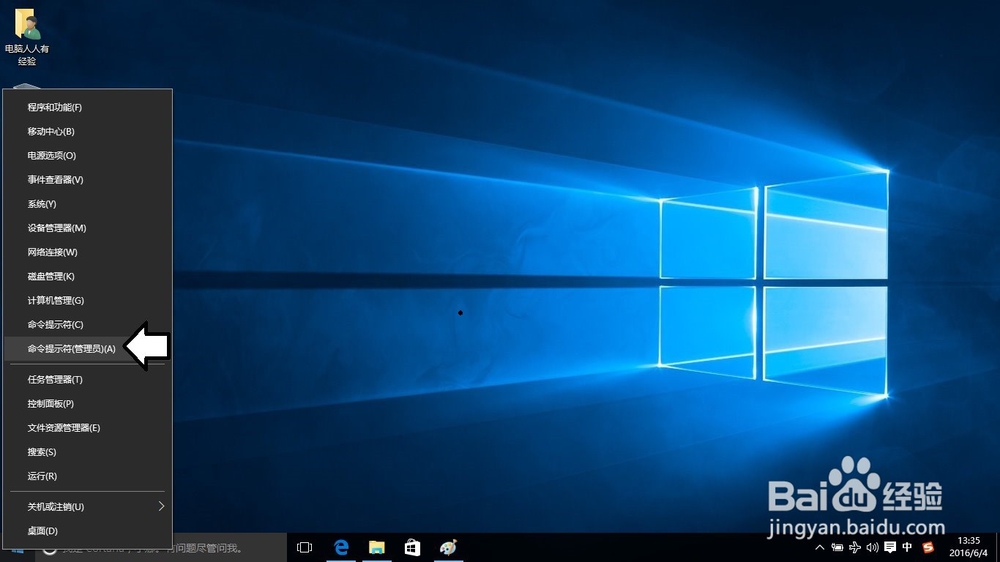
2、在命令提示符窗口输入:cd oobe 按回车键执行命令。
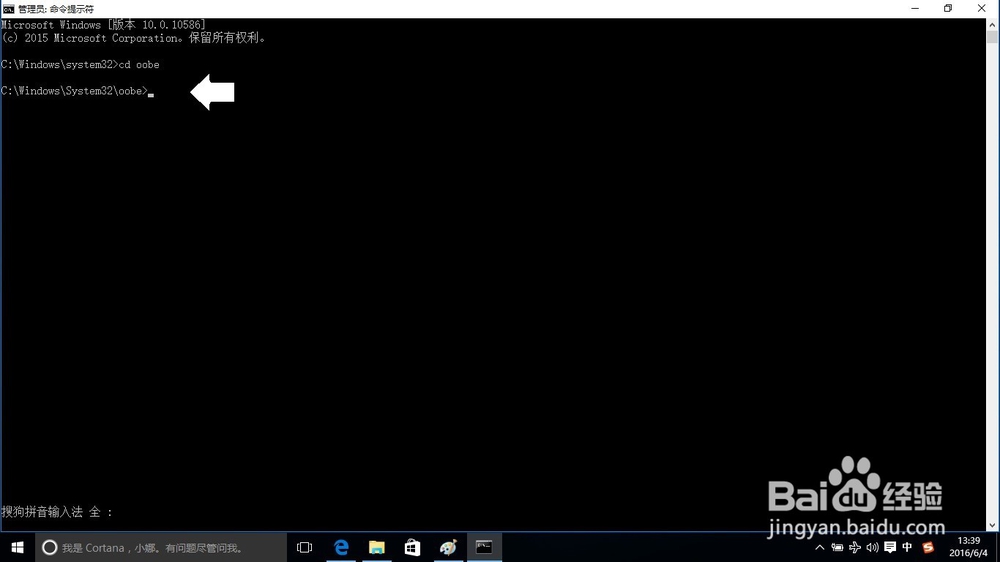
3、进入oobe文件夹之后,再输入:msoode 按回车键执行命令。并点开任务栏上的设置Windows。
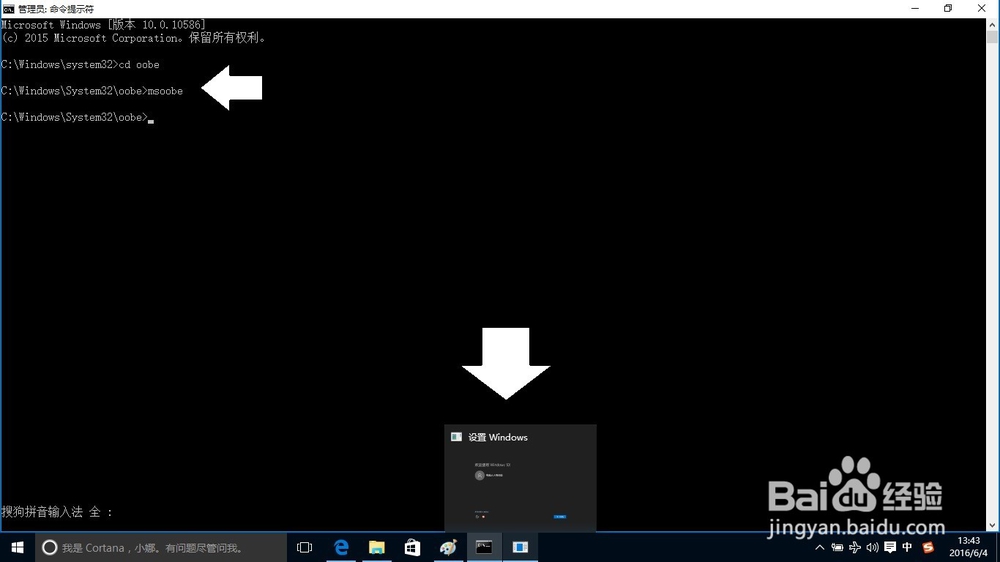
4、进入欢迎使用Windows10设置界面→下一步。左边是为有障碍人士准备的工具,以及输入法。
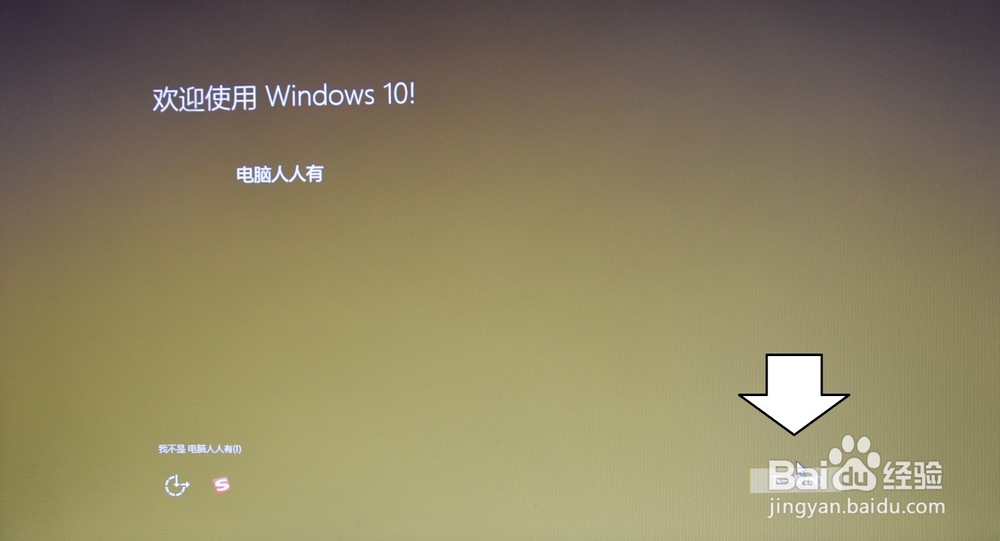
5、快速上手→使用快速设置。
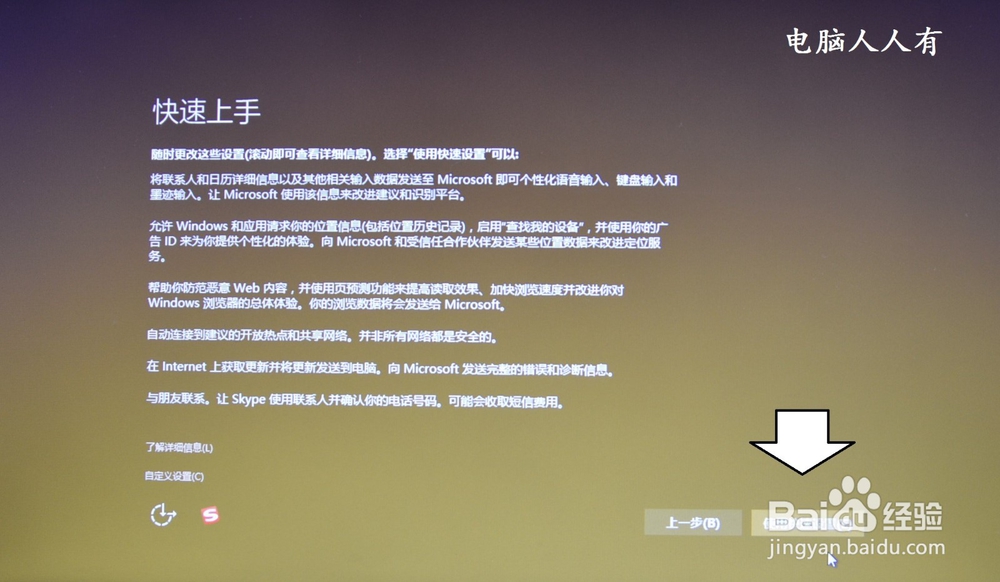
6、点选使用Cortana协助。
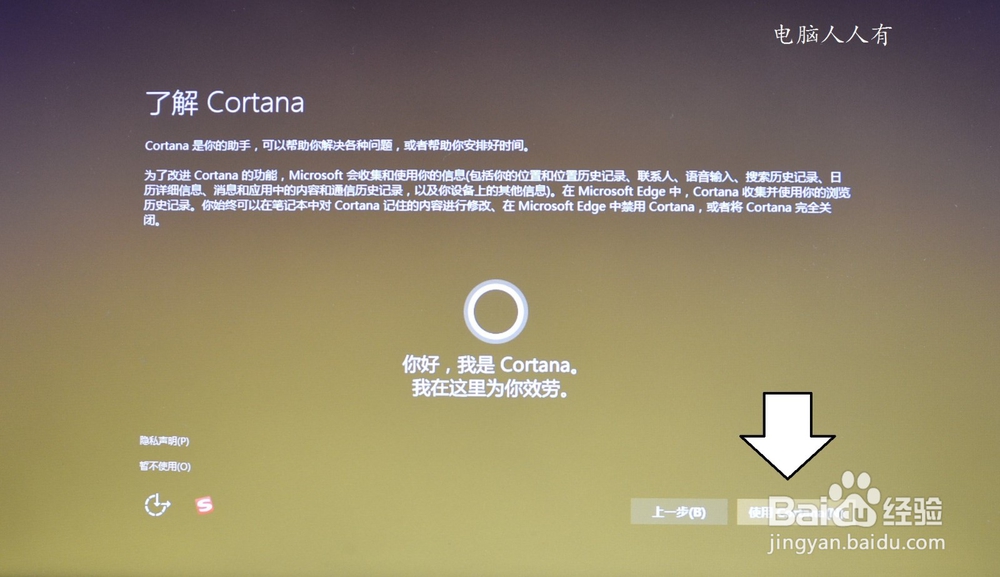
7、稍后就会显示,正在完成你的设置→自动重启系统→进入欢迎使用界面。

8、许多令人激动的重要功能(时间稍长),正在设置Windows10新账户。

9、一切准备就绪(还要等待,但是硬盘灯在闪烁,说明在读取、写入数据)……

10、只需要再稍微调整一下(请不要关闭电脑)这个过程中如果出错,这个新建账户的操作可能就前功尽弃,只能重新创建。

11、一看到桌面有图标了,说明这个新建账户的操作成功了!
